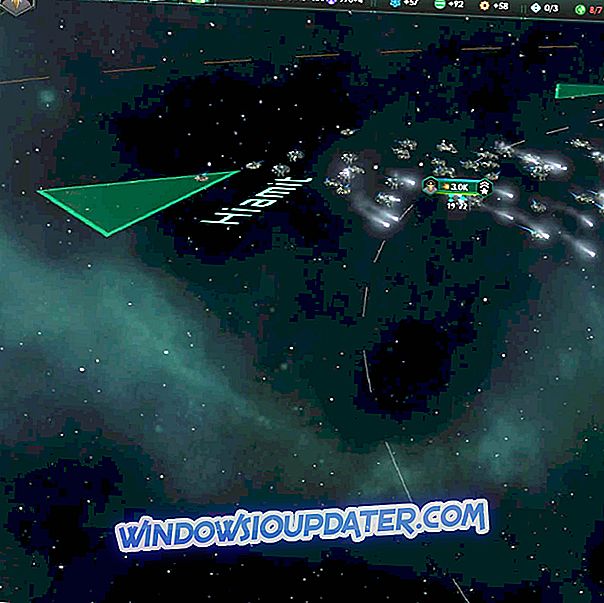Microsoft가 맞춤식, 최적화 및 개인화 할 수있는 직관적 인 OS를 개발함에 따라 Windows 10, 8 내장 기능 및 프로그램을 쉽게 관리 할 수 있습니다. 그러나 Windows 10, 8, 8.1 기반 장치를 조정할 수 있으려면 먼저 몇 가지 기본 작업을 수행하고 UAC를 사용 / 사용 해제하는 방법을 알고 있어야합니다.

그래서 아래의 지침에서 Windows 10, 8 또는 Windows 8.1 시스템에서 사용자 계정 컨트롤 기능을 쉽게 끄거나 켜는 방법을 보여줍니다.
아시다시피 UAC (사용자 계정 컨트롤) 도구는 데이터, 프로그램 및 Windows 10, 8 장치에서 실행중인 프로세스를 보호 할 수있는 보안 소프트웨어로 사용됩니다. UAC가 활성화 된 경우 컴퓨터에서 수행되는 변경 사항과 관련된 중요한 정보를받을 수 있습니다. 기본적으로 사용자 계정 컨트롤은 관리자 수준의 권한이 필요한 변경이 컴퓨터에 적용될 때 사용자에게 알립니다.
물론 이것은 유용한 기능이지만 경우에 따라 성가 시게 짜증나게 할 수도 있습니다. 따라서 Windows 10 / Windows 8 / Windows 8.1 기반 장치에서 UAC 기능을 활성화 / 비활성화하려면 주저하지 말고 아래 지침을 따르십시오.
Windows 10, 8에서 UAC를 끄거나 켜는 방법
- 컴퓨터에서 홈 화면으로 이동하십시오.
- 거기에서 Wind + X 전용 키보드 키를 누릅니다.
- 도구 메뉴 가 표시됩니다. 거기에서부터 제어판 쪽으로 향하게 합니다 .
- 제어판 창에서 사용할 수있는 검색 상자에 " UAC "를 입력하고 Enter 키를 누릅니다.
- 결과에서 사용자 계정 컨트롤 설정 변경을 선택 하십시오 .

- 다음에 UAC 기능을 활성화 또는 비활성화 할 수 있습니다.
- 변경 사항을 확인하고 동일하게 저장하십시오.
- 결국 장치를 재부팅하면 완료됩니다.
사용할 수있는 옵션은 네 가지가 있습니다.
- 알림을 보내지 않음 : 앱과 프로그램이 컴퓨터에서 변경되면 알림을받지 못합니다. 컴퓨터에 새 소프트웨어가 설치되었을 때 알림을받지 않으므로이 옵션을 사용하지 않는 것이 좋습니다.
- 앱이 내 컴퓨터를 변경하려고 할 때만 알림 (바탕 화면이 어두워지지 않음) : 앱이 컴퓨터를 변경하려고 할 때마다 빠른 알림을받습니다.
- 앱이 내 컴퓨터를 변경하려고 할 때만 알림 (기본값) : 친숙한 앱과 소프트웨어를 사용하고 익숙한 웹 사이트를 방문하는 경우이 옵션을 활성화 할 수 있습니다.
- 앱이 소프트웨어를 설치하려고 할 때 항상 알림 : 컴퓨터에 새 소프트웨어를 설치하는 경우가 종종 있습니다.
이것이 Windows 10, 8, 8.1 태블릿, 랩톱 또는 데스크톱에서 사용자 계정 컨트롤 서비스를 관리하는 방법입니다. 유사한 자습서는 Windows 10, Windows 8 및 Windows 8.1 장치와 호환되는 단계별 가이드를 찾을 수있는 섹션 섹션을 참조하십시오.
편집자 주 : 이 게시물은 원래 2014 년 7 월에 게시되었으며 그 이후로 신선도와 정확성을 위해 업데이트되었습니다.